Vad att veta
- Det enklaste sättet att styra din TV med Alexa är att använda en Amazon Fire TV Stick eller en Fire TV.
- En smart TV och ett Amazon Echo kan också ge dig ett sätt att styra din TV med Alexa.
- Vissa avancerade universella fjärrkontroller låter dig också styra din TV med Alexa.
Låt Amazons Alexa göra mer än att svara på frågor och tända lampor. Du kan också styra din TV med Alexa, men det finns några villkor.
Använd Alexa med Fire TV-enheter
Det mest grundläggande sättet att använda Alexa på din TV är via en plug-in Amazon Fire TV-stick eller Fire TV 4K mediestreamer, eller med hjälp av en Fire Edition Smart TV (en TV som har inbyggd Fire TV-funktionalitet).
Om du använder en extern Fire TV-enhet med din TV (HDMI-anslutning krävs), gå igenom den nödvändiga installationsproceduren. Du kan sedan tala röstkommandon med Alexa genom att trycka på mikrofonknappen på fjärrkontrollen.
Om du har en Fire Edition TV kan du använda den medföljande Alexa Voice-aktiverade fjärrkontrollen på samma sätt.
Men om du har ett Amazon Echo eller liknande Alexa-aktiverad smarthögtalare i ditt hem kan du länka den till en Fire TV-streamer eller Fire Edition TV och använda Fire TV-funktioner med hjälp av handens gratis röstkommandon istället för att behöva trycka på en mikrofonknapp på en fjärrkontroll först.
För att länka en enhet av Alexa Echo-typen till en Fire TV eller Fire Edition TV, utför följande steg med hjälp av Alexa-appen som du installerade på din smartphone när du först konfigurerade din Echo eller liknande enhet:
- Öppna Alexa-appen och tryck på Menyikon (tre vita linjer i det övre vänstra hörnet - bara vänster till ordet Hem.
- Tryck Musik, video och böcker.
- Knacka på Brand-TV.
- Följ alla ytterligare installationsinstruktioner.
- Knacka på Länka enheter - se till att detta är bekräftat.
Efter att länken har bekräftats kan du använda ditt Echo för att styra Fire TV-funktioner och åtkomst till innehåll, som kan visas på din TV
Om din TV har HDMI-CEC-funktionen kan du också använda Alexa för att skicka ett röstkommando till en plug-in Fire TV-streamer som byter TV: n till HDMI-ingången som Fire TV är ansluten till.
Dessutom tillåter HDMI-CEC Alexa att berätta för Fire TV att sätta på eller stänga av din TV.
När en Amazon Fire Edition-TV är avstängd eller i standby-läge kan den inte ta emot några kommandon från Alexa om du inte har aktiverat inställningen Slå på TV med Alexa. Denna inställning aktiveras automatiskt efter att TV: n fått det första kommandot från Alexa.
För Fire Edition-TV-apparater kan du också använda Alexa för att komma åt några av TV: ns inställningsalternativ. Det betyder att du kan använda en Echo-typ för att ersätta den Alexa-aktiverade TV-fjärrkontrollen för många TV-funktioner.
Använd en TV som fungerar med Alexa
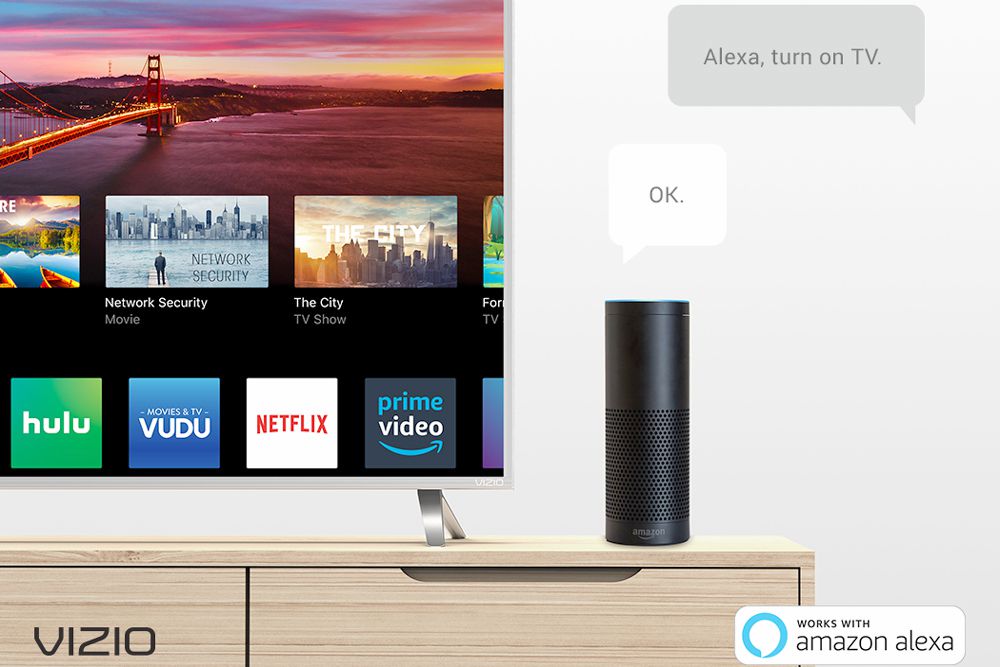
Vice
Att länka Alexa och FireTV-enheter är ett sätt att använda röstkommandon för att strömma video och styra din TV, men det finns ett antal TV-apparater som inte är FireTV-apparater men som kan "Arbeta med Alexa" via en Echo-enhet.
Funktionen "Fungerar med Alexa" är för närvarande tillgänglig på utvalda TV-modeller från LG (2018), Sony (2016, 2017, 2018) och Vizio (2017 och 2018) och kommer att finnas tillgänglig på kommande utvalda 2018-modeller från Hisense.
För LG-TV: er:
- Starta Inställnings-TV för Amazon Alexa App från startskärmen på din LG TV som kör webOS 4.0 TV-operativsystemet eller högre).
- Följ anvisningarna och logga in på ditt LG-konto (eller skapa en) och välj namnet på din TV.
- Gå till sidan för mobilinstallationsguide och gå till Alexa-appen på din smartphone för att aktivera LG SmartThinQ Alexa skicklighet och länka dina konton.
- Slutför eventuella ytterligare installationsinstruktioner som din TV uppmanar.
För TV-apparater från Sony:
- Öppna TV-kontrollinställning med Amazon Alexa App från TV: ns startskärm.
- Välj din Google-konto (eller skapa en) och namnge din TV.
- Följ instruktionerna och hitta och aktivera Sony TV Alexa App på din smartphone och följ ytterligare instruktioner för att länka TV och Echo-typ.
För Vizio TV: n:
- StartaVizio TV SmartCast-startskärm.
- Använd din TV-fjärrkontroll, tryck uppåt och klicka på Extrafunktioner på menyfältet.
- Välja Röstinställningar, Och sedan Koppla ihop skärmen.
- Använd din smartphone gå till dms.vizio.com/alexa ochange PIN-koden visade din TV-skärm.
- När du uppmanas att gå tillbaka till Alexa-appen på din telefon för att aktivera Alexa röstkunskaper, länkkonton och enheter.
Använd Alexa med Logitech Harmony fjärrkontrollsystem
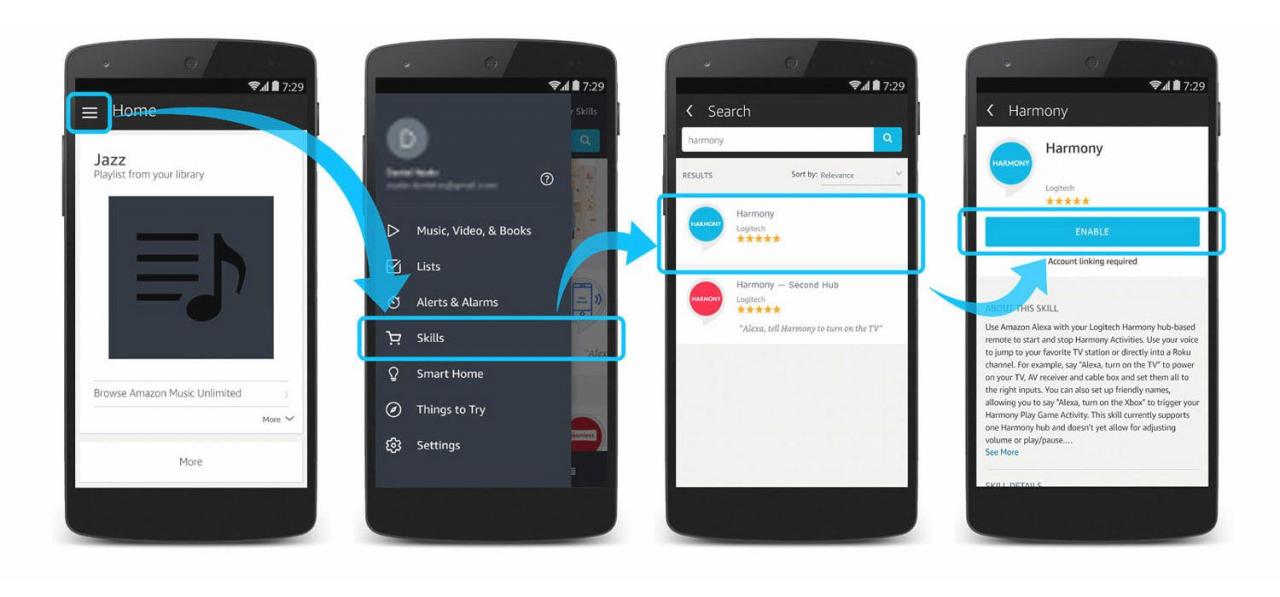
Logitech Harmony
Ett annat sätt att använda Alexa på din TV är via ett Logitech Harmony Elite, Ultimate, Ultimate Home, Harmony Hub, Harmony Pro fjärrkontrollsystem.
Att länka Alexa till ett kompatibelt Harmony-system möjliggör fjärrkontroll och funktioner för åtkomst till innehåll för din TV med Alexa-röstkommando via Alexa App eller Amazon Echo-enheter.
Här är de första stegen för att länka Alexa till ett kompatibelt Harmony Remote-system.
- Öppna Alexa-appen på din smartphone.
- Tryck på Meny ikonen.
- Gå till färdigheter och sök efter Harmony.
- Knacka på det blå Harmony-ikonen för att aktivera Alexa / Harmony Skill.
- Gå till Välj Aktiviteter sida för att ytterligare anpassa vilka enheter och kommandon du vill att Alexa ska associera med Harmony-fjärrkontrollsystemet.
- Därefter kommer du till en skärm som säger Nu för den roliga delen - längst ned på skärmen, klicka på Länkkonto för att slutföra installationen.
För en granskning av länkstegen samt hur du anpassar Alexa / Harmony-länkfunktionerna ytterligare, inklusive exempelkommandon och röststyrningsgenvägar, kolla in sidan Logitech Harmony Experience med Alexa.
Ett annat sätt Alexa kan interagera med Harmony-fjärrkontroller är via IFTTT-appen. För att använda IFTTT installerar du appen på din smartphone och gör sedan följande:
- Öppna IFTTT-app.
- Tryck på sidikonen längst ned till höger på skärmen.
- Tryck på alexa sektion. Det Alexa visas inte på sidan, tryck på Sök och skriv in det. När du hittar det trycker du på det och följer installationsinstruktionerna.
- När Alexa är placerad på din Tjänster lista, tryck på den, bläddra nedåt och aktivera TV: n på / av applets (följ eventuella ytterligare instruktioner).
Ovanstående steg kommer att länka kommandona "Alexa, trigger turn on / off (eller annan fras) TV" från appleten på din smartphone eller Echo-enhet till ditt kompatibla Harmony-fjärrkontrollsystem.
Kolla in några ytterligare IFTTT-appletar som du kan använda med Alexa och Harmony.
1:32
Hur man ansluter Alexa till Roku
Använd Alexa With Roku via Quick Remote
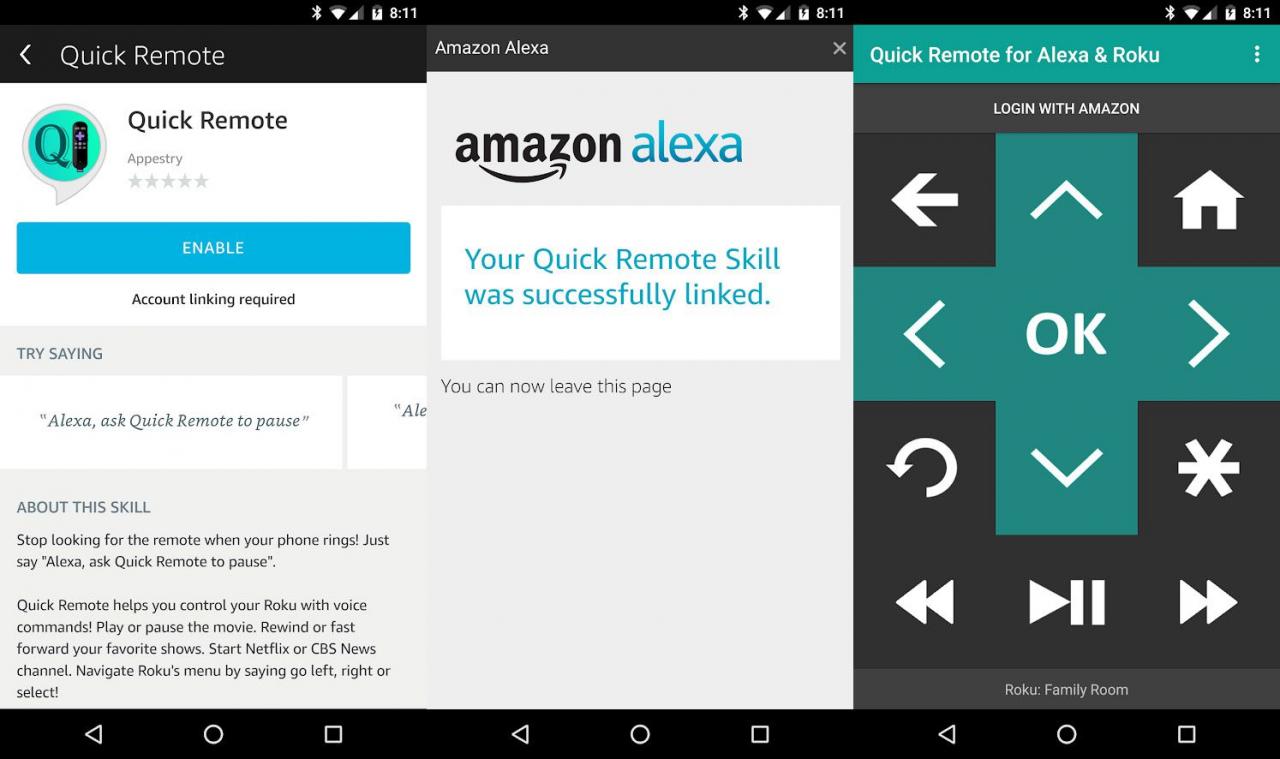
Snabb fjärrkontroll
Om du har en Roku TV eller Roku media streamer ansluten till din TV kan du använda Alexa för att styra vad du ser på din TV med Quick Remote App för iOS eller Android.
Ladda ner och installera appen Quick Remote på din smartphone. Efter installationen av appen, följ instruktionerna på nedladdningssidan för Quick Remote App (eller titta på den korta installationsvideoen) för att länka Quick Remote till din Roku-enhet och Alexa.
När du väl har länkat Quick Remote till din Roku-enhet och Alexa kan du använda röstkommandon för att be Quick Remote att navigera i Roku-menysystemet och välja vilken app som helst för att börja spela.
Quick Remote-appen fungerar på samma sätt på både plugin-Roku-enheter och Roku TV-apparater (TV-apparater med inbyggda Roku-funktioner).
Quick Remote kan användas med antingen Alexa-appen eller en Echo-typ. Det betyder att om du inte har en Echo-enhet kan du styra din Roku-enhet eller Roku TV med Alexa-appen på din smartphone.
Om du inte är nära din Echo-enhet har du också möjlighet att använda snabbfjärrkontrollens knappsats från din smartphone.
Snabb fjärrnedladdning och installation är gratis, men du är begränsad till 50 gratis kommandon per månad. Om du vill använda mer än 50 kommandon i månaden måste du prenumerera på Quick Remote Full Pass för $ 99 per månad eller $ 9.99 per år.
Istället för att gå igenom Quick Remote-appen kan Roku TV-apparater, pinnar och lådor också styras direkt av Alexa och Amazon Echo-produkter via Roku Alexa Skill för många kommandon (det finns vissa begränsningar). Ta reda på hur.
Använd Alexa med URC Custom Remote Control System

JAG GÅR UPP
För specialinstallerade hemmabiosystem som inkluderar en TV är en lösning att länka Alexa till ett URC (Universal Remote Control) Total Control 2.0-system.
För att använda en Amazon Echo-enhet med din TV och URC Total Control 2.0-systemet krävs en installatör för att ställa in länken. Installatören utvecklar också hela kommandainfrastrukturen du behöver för att hantera och komma åt innehåll på din TV.
Du har valet att låta installationsprogrammet skapa de röstkommandon som behövs, eller så kan du berätta för honom / henne vilka kommandon du vill använda.
Du kan till exempel gå med något grundläggande, till exempel "Slå på TV: n", eller något roligare som "OK, det är dags för familjefilmkväll!" Installatören får sedan fraserna att fungera med Alexa röstassistentplattform.
Med länken mellan Alexa och URC Total Control-systemet kan installationsprogrammet kombinera en eller flera uppgifter med en specifik fras. "OK, det är dags för familjefilmkväll" kan användas för att sätta på TV: n, dämpa lamporna, växla till en kanal, sätta på ditt hemmabiosystem, etc.
Om du har ett anpassat TV / hemmabiosystem eller bara massor av enheter som du vill eller behöver arbeta med din TV, är det ett alternativ att överväga att länka Alexa via en Echo-enhet med URC Total Control 2.0-systemet.
Använd Alexa med maträtt eller DirecTV-satellitboxar
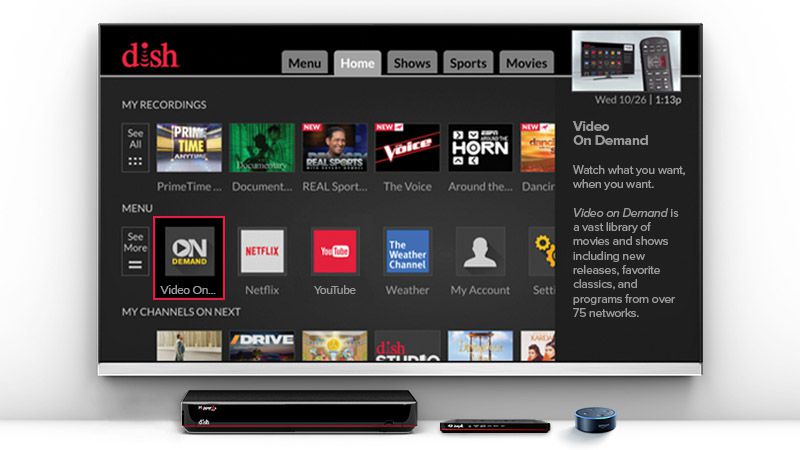
Dish Network
Alexa kan också arbeta med din TV via anslutning via parabolantenn (Hopper, Joey, Wally). Du kan använda Alexa via din Echo-enhet för att berätta för din Dish Satellite-box vilket live- eller Dish DVR-inspelat innehåll du vill titta på på din TV.
För att länka en parabolantenn med Alexa, börja med dessa steg:
- Öppna Alexa-appen på din smartphone och välj Musik, video och böcker.
- Rulla ner listan över färdigheter tills du hittar Diskmaskin.
- Slå på en internetanslutning för Dish Hopper eller Wally.
- Gå till Menyoch sedan inställningar, Amazon Alexa, Få kod.
- Skriv in koden du tillhandahålls i Alexa-appen.
- Välja Aktivera.
- När du ser bekräftelsemeddelandet väljer du Klar.
För att ytterligare länka Alexa, utför en Echo-enhet (Echo, Dot, Tap) och en Dish-satellitbox följande ytterligare inställningar:
- I Alexa-smarttelefonappen, Öppna enheteroch välj en Hopper, Wally eller Joey.
- Träffa Fortsätta
- Välj sedan den Echo-enhet som ska länkas till satellitboxen.
- Träffa Länk enhet.
- Om du har mer än en ruta upprepar du stegen ovan för varje ruta.
Exempel på kommandon som du kan använda för att styra din Dish-enhet med Alexa-appen eller en Echo-enhet inkluderar:
- Alexa, byt kanal till CBS.
- Alexa, sök efter actionfilmer.
- Alexa, ställ in kanal 110
- Alexa, spela The Orville
- Alexa, gå till National Geographic Channel
- Alexa, visa mig Jennifer Lawrence-filmer
- Alexa, hoppa framåt
- Alexa, spola tillbaka 15 sekunder
- Alexa, paus
- Alexa, fortsätt
För DirecTV-prenumeranter: Det finns också en Alexa Skill för styrning av utvalda DirecTV-digitalboxar - Genie (HR44, HR54) och Genie Mini (C31, C41, C41W, C51, C61, C61K, C61W).
Om du har Alexa länkad till antingen Logitech Harmony eller URC fjärrkontrollsystemalternativ som diskuterats tidigare kan du be Harmony att använda kompatibla DirecTV-produkter via sin kontrollplattform.
Vissa användare har faktiskt skapat sin egen anpassade Alexa Skill för att styra andra DirecTV-lådor direkt via en Echo-enhet.
The Bottom Line
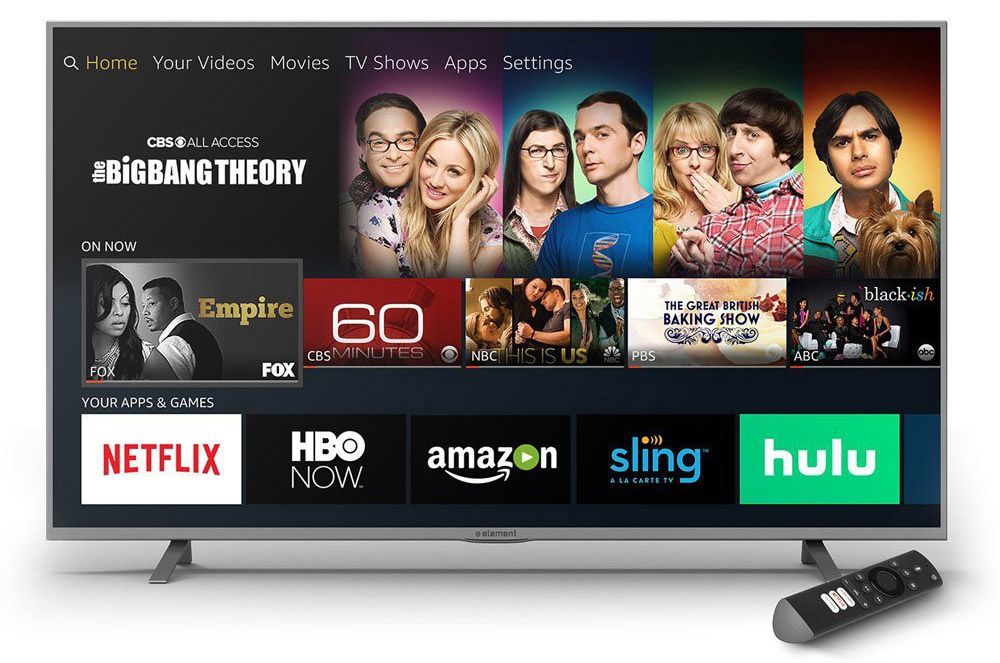
amason
Alexa kan fungera som ett centralt röststyrningsnav för hemunderhållning och smarta hemapparater och Alexa röstassistentkompatibilitet införlivas i ett ökande antal produkter.
Det finns flera sätt att "ansluta" Alexa till din TV som gör det lättare att komma åt innehåll och kontrollera det. Förutom de som listas och diskuteras ovan finns det ytterligare några Alexa-fjärrkontrollfärdigheter tillgängliga, inklusive Smart TV Remote, Smart TV Remote Pro och Anymote.
Om du har ett Echo eller annan enhet med inbyggd Alexa röstassistent kan du försöka ansluta till din TV med ett eller flera av ovanstående alternativ och se hur det fungerar för dig.
